在这个颜值当道,屌丝闪边的时代,拼不过颜值拼内涵,只有知识丰富才能提升一个人的内在气质和修养,所谓人丑就要多学习,今天图老师给大家分享Photoshop绘制立体效果的原型开关教程,希望可以对大家能有小小的帮助。
【 tulaoshi.com - PS 】
先看看效果图
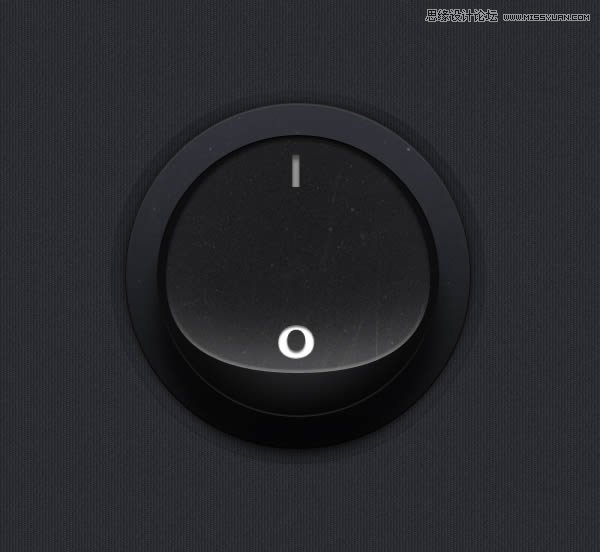
一,创建背景
创建一个宽高1000px,72PPI的文件
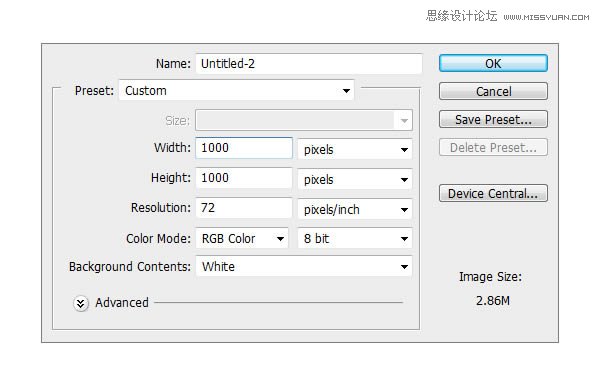
二,应用背景图案
建新组命名Background。下载Vertical cloth Pattern(素材包里有),用矩形工具画个矩形,将下载的图案应用到矩形中。
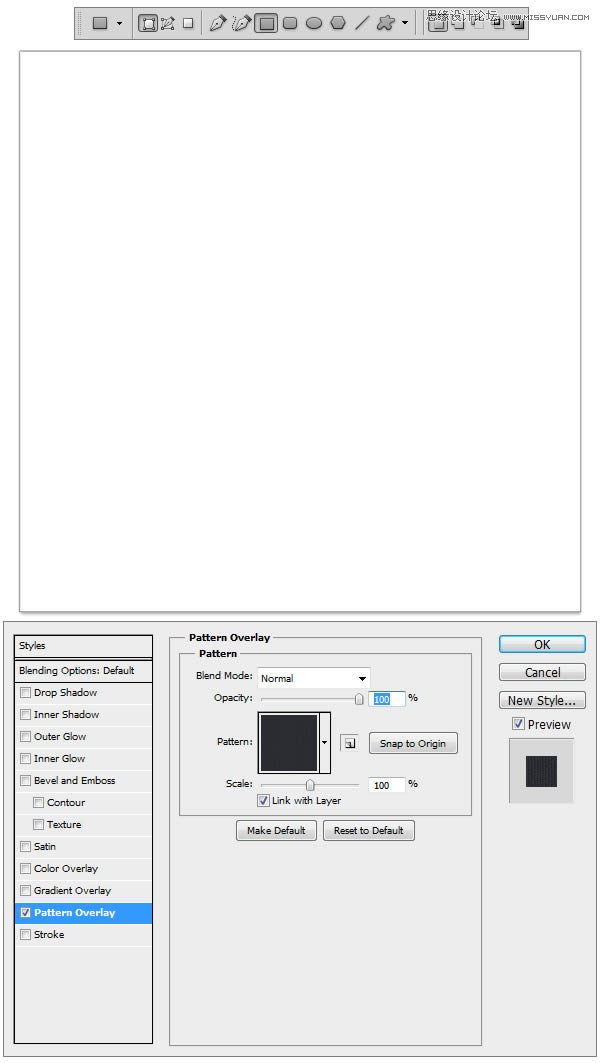
1,创建按钮
创建一个新组命名Button。用椭圆工具画一个正圆形,颜色#0e0f0f。应用下列图层样式。然后透明度设为20%。
(本文来源于图老师网站,更多请访问http://www.tulaoshi.com/ps/)
2现在做另一个圆,比上一个小一点,颜色#222429然后应用图层样式。
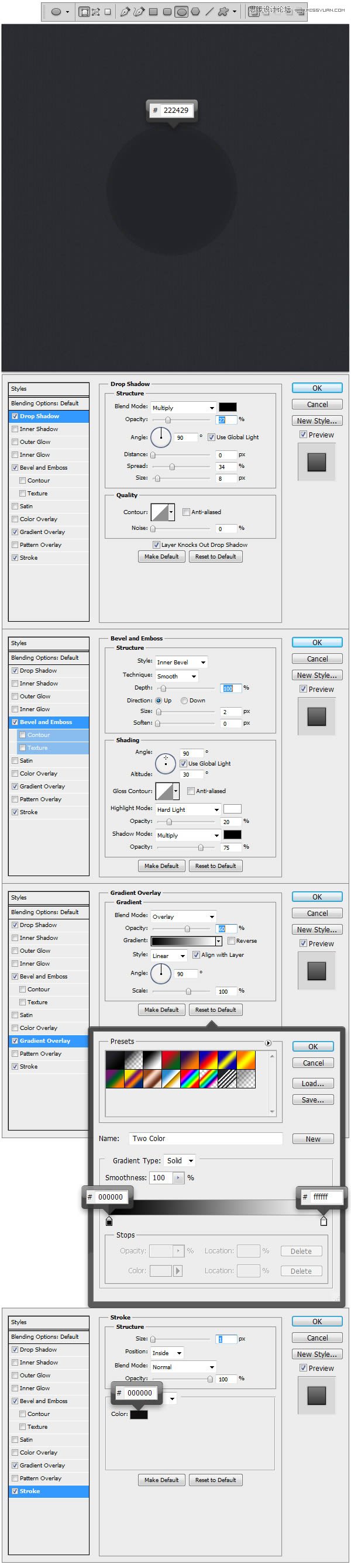
3,应用纹理
在附件PSD中有Grunge texture,设置混合选项为点光,透明度10%。创建剪贴蒙板。
(本文来源于图老师网站,更多请访问http://www.tulaoshi.com/ps/)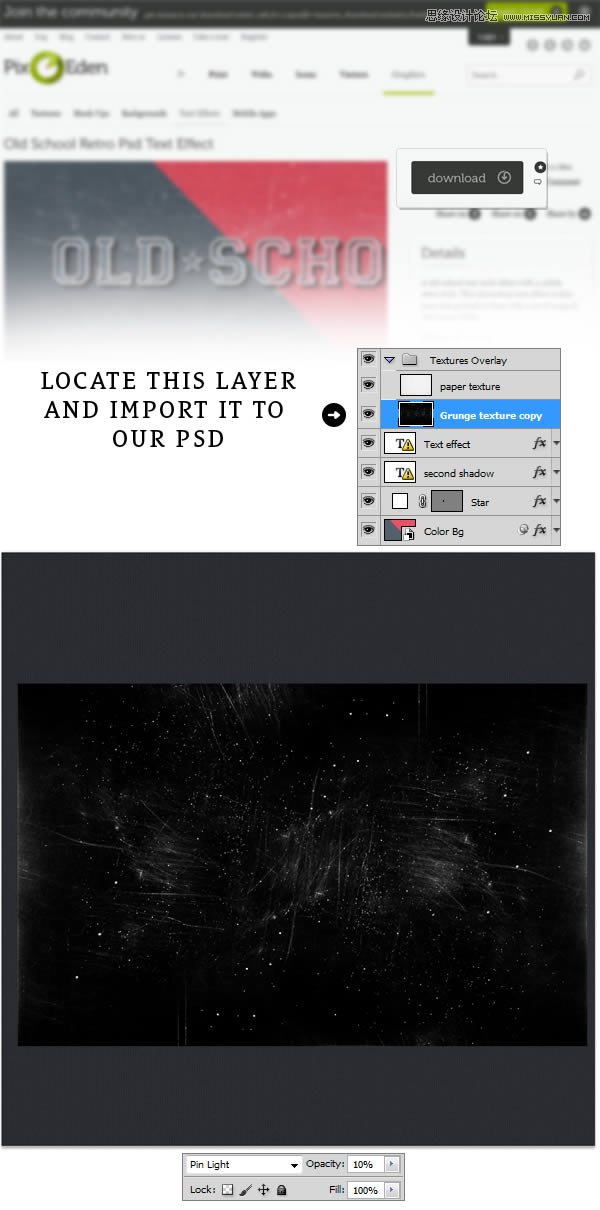
4用椭圆工具U做另一个正圆比前一个小点,颜色#0d0d0e然后应用样式。笔刷B大小200px,硬度0%颜色白#ffffff画个白点混合选项柔光,透明度80%,转换为剪贴蒙版。再新建图层,笔刷一样的颜色黑#000000在圆的底部画。转换为剪贴蒙版。
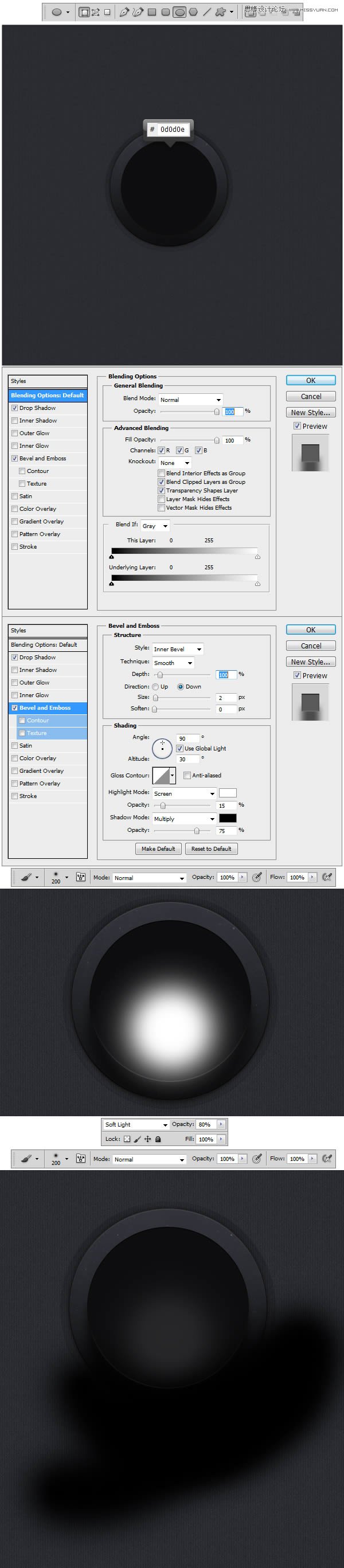
5再用U画个正圆比上一个只小一些像素颜色#1a1a1b,用直接选择工具将下顶点上移一些像素。应用图层样式(如图)。导入Grunge texture。设置线性减淡透明度10%。新建图层笔刷一样的用#ffffff刷形状的下面,混合选项柔光,创建剪贴蒙版。
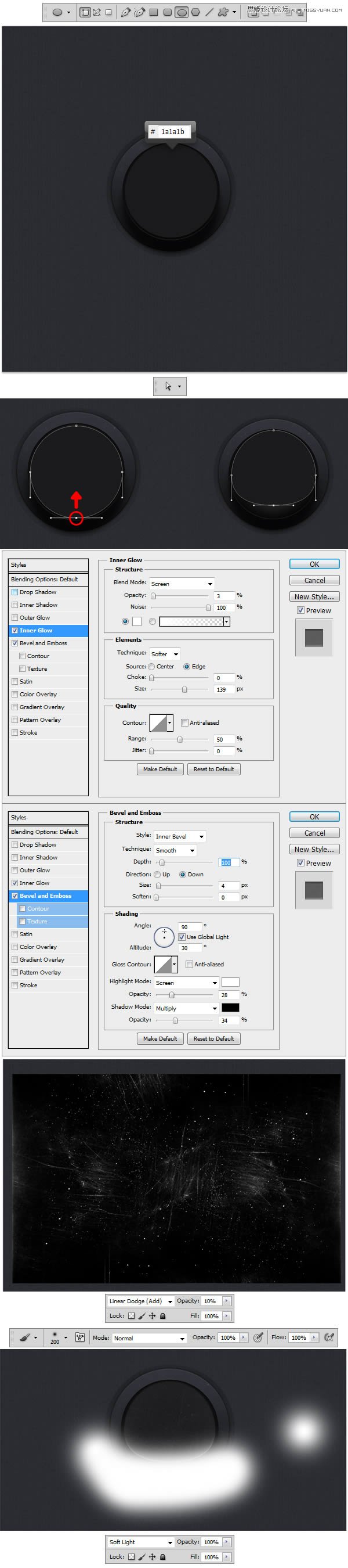
6文字工具T字体Myriad Pro,Bold并且大小48pt,写字母I,颜色#969696应用下列样式。另建文字O颜色#fefefe,右键点图层栅格化文字,按CTRL/CMD+T然后按住CTRL/CMD+SHIFT+ALT拖动左下角顶点往左一点,应用下列样式。OK了
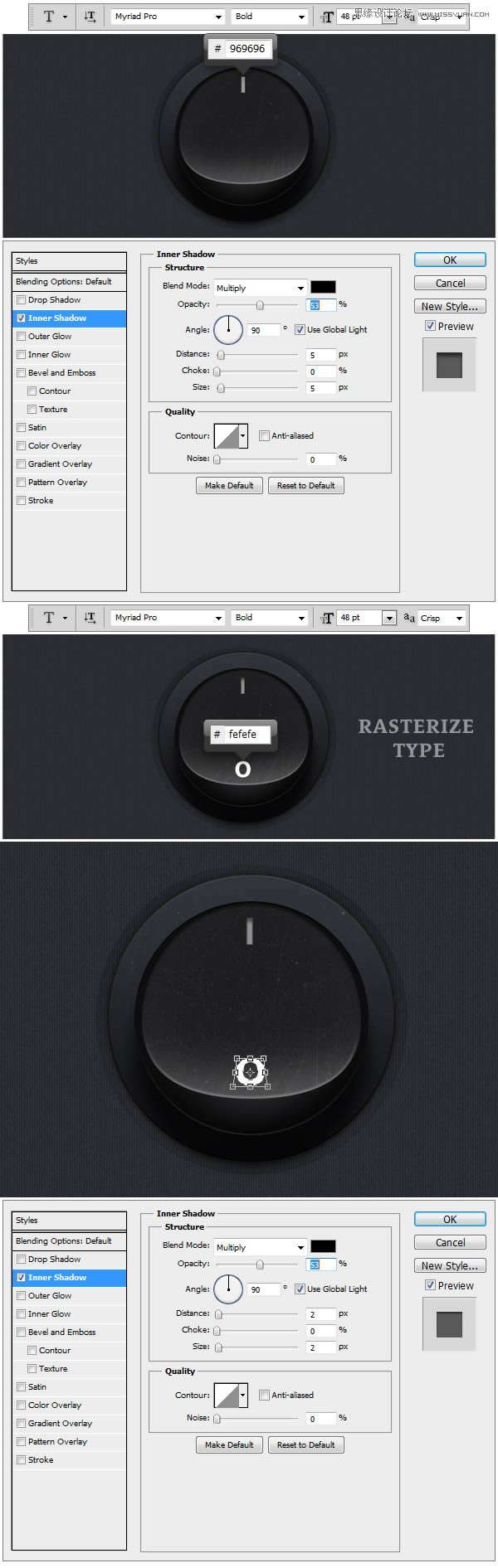
最终效果
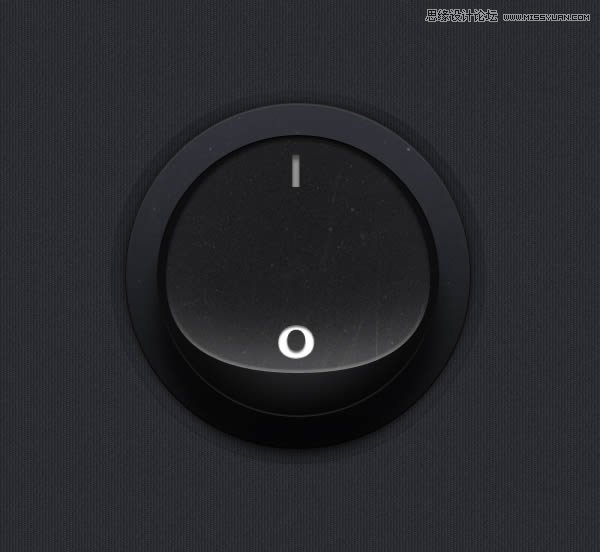
来源:http://www.tulaoshi.com/n/20160216/1567308.html
看过《Photoshop绘制立体效果的原型开关教程》的人还看了以下文章 更多>>